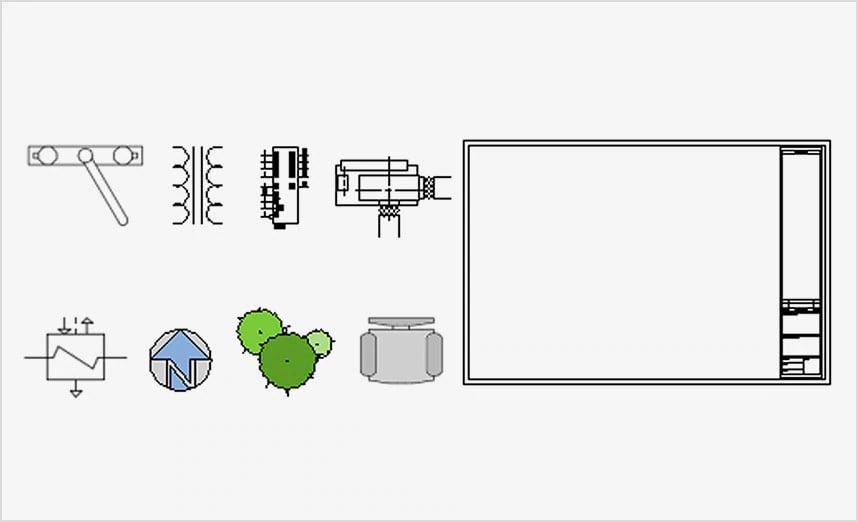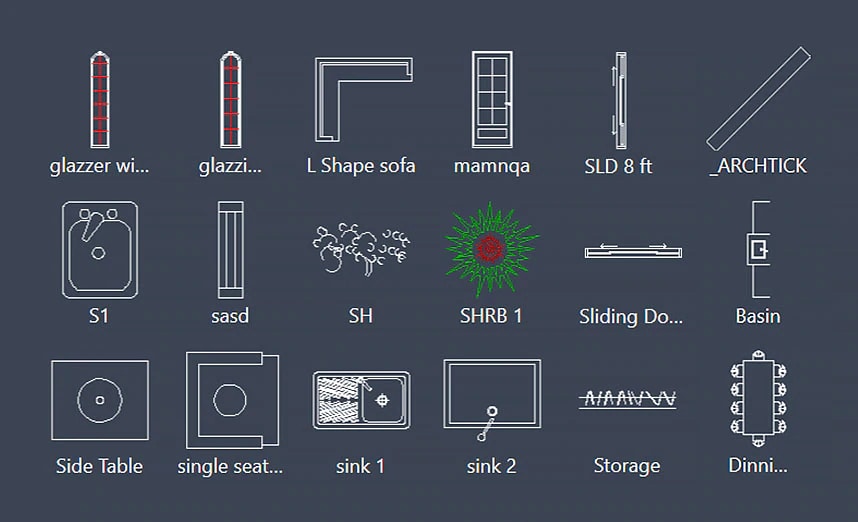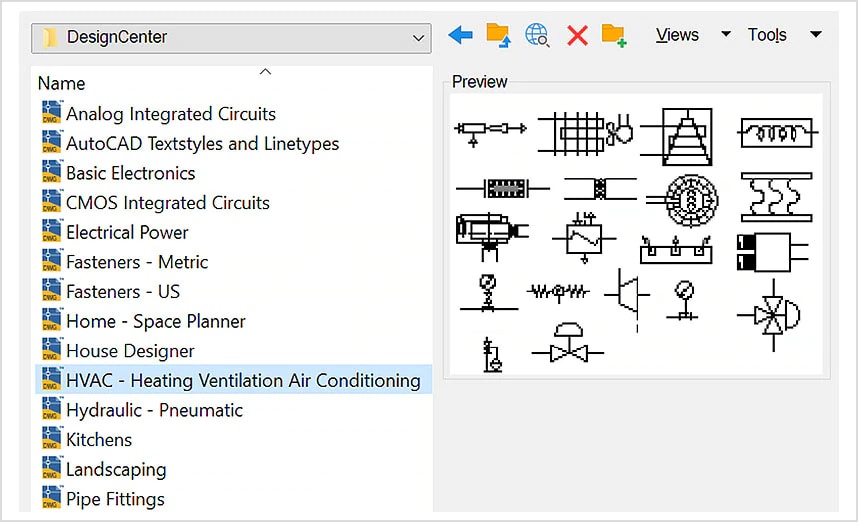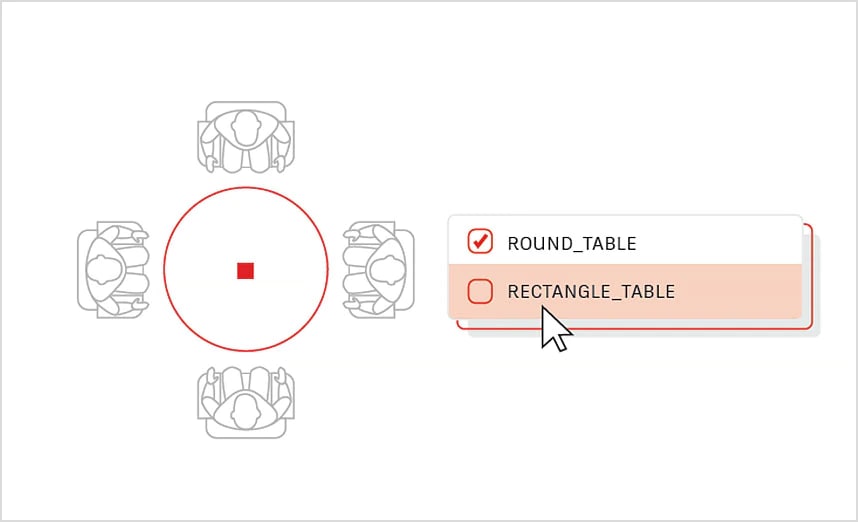AGRUPAR UN CONJUNTO DE OBJETOS
Los bloques CAD son grupos guardados de objetos que actúan como un único objeto 2D o 3D. Puede utilizarlos para crear contenido repetido, como símbolos de dibujo, componentes comunes y detalles estándar. Los bloques permiten ahorrar tiempo, mantener la coherencia y reducir el tamaño del archivo, dado que es posible reutilizar y compartir el contenido.